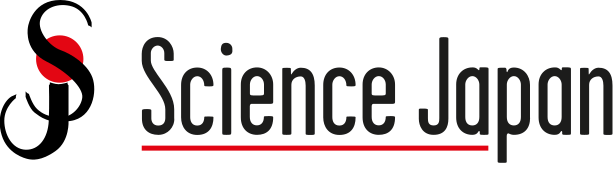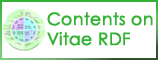ヘルプ
システムリニューアル後もそのまま使用できます。
区別されません。2023年7月のリニューアル後は入力されたメールアドレスは全て小文字に変換して管理していますが、リニューアル以前にユーザ登録された方は、登録された通りの大文字・小文字で区別していますのでご注意ください。
ログイン先のURLはユーザー向け、求人機関向けで異なります。下記のURLをご確認ください。
-----------------------------------------------------------
【登録ユーザー向け(仕事をお探しの方)】
ログインページ:
https://jrecin.jst.go.jp/seek/login
ログインID:メールアドレス
パスワード:ご自身で設定した文字列
パスワード再発行:https://jrecin.jst.go.jp/seek/SeekReconfPass
※メールアドレスを入力してください。
詳しくはこちら
・登録ユーザ向け操作説明書>第Ⅱ章▶ ログイン>1. ログイン
---------------------------------------------------------
【求人機関向け(研究者を採用したい機関の方)】
ログインページ:
https://jrecin.jst.go.jp/offer/OrgTop#/offerLogin/init
※IDとパスワードを入力してください
ログインID:Aから始まる求人機関IDまたはご自身が設定されたログインID
パスワード:ご自身で設定した文字列
パスワード再発行:https://jrecin.jst.go.jp/offer/OrgReconfPass
※Aから始まる求人機関IDまたはご自身で設定したログインIDを入力してください。
ログインIDを失念した場合は、サービス支援センターまでご連絡ください。
ログイン画面の下部にある ログインIDをお忘れの方はこちら を指定すると連絡先を確認できます。
詳しくはこちら
求人機関向け操作説明書>第Ⅱ章▶ ログイン>1. ログインページ
二段階/二要素認証とは、ログインID/パスワードによる認証に追加で行う認証のことです。
■セキュリティ強化のため、二段階・二要素認証方式を導入しています。
■二段階・二要素認証は「メールアドレス(注)」またはGoogle Authenticator(※1)を利用します。
ログインするデバイス毎に認証が必要になりますのでご注意ください。
ワンタイムパスワード(OTP)(※2)を登録した方式により受信し、
受信したワンタイムパスワードを入力することによりユーザ認証が完了します。
※1 Googleが開発した二段階(二要素)認証を行うトークンソフトウエア。
※2 ログインの際に、1回限り使えるパスワード
注)「メールアドレス」は個人のメールアドレス、グループのメールアドレスが指定できます。指定する「メールアドレス」は関係者以外に利用されることのないよう、適切に管理してください。
詳しくは
登録ユーザ向け操作説明書> 第Ⅰ章▶ ユーザ新規登録>2. ユーザ本登録>2.6 二段階・二要素認証設定
求人機関向け操作説明書 > 第Ⅰ章▶ 求人機関 新規登録申請>4. 求人機関仮登録>4.2 二段階・二要素認証設定
をご覧ください。
「利用1回限り有効なパスワード」です。
一定時間ごとに発行され、一回のみ利用できるパスワード、およびそれを採用した認証の仕組みのことです。セキュリティ強化のため2023年7月のリニューアルで採用しています。ワンタイムパスワードの有効時間は10分です。セキュリティ上、有効時間を過ぎるとワンタイムパスワードは無効化されます。ご注意ください。
詳しくは こちら
・登録ユーザ向け操作説明書>第Ⅰ章▶ ユーザ新規登録>2.5 二段階・二要素認証設定
・求人機関向け操作説明書 > 第Ⅰ章▶ 求人機関 新規登録申請>4. 求人機関仮登録>4.2 二段階・二要素認証設定
をご覧ください。
お使いのメールソフトによっては迷惑メールと判断され、迷惑メールやゴミ箱のフォルダに振り分けられている可能性がありますので、ご確認ください。
JREC-IN Portalの推奨環境は以下の通りです。可能であれば他のブラウザからJREC-IN Portalへログインしてメールが届くかご確認ください。
ご利用にあたり、下部の動作確認済みブラウザをご覧ください。
https://jrecin.jst.go.jp/html/app/seek/dsc_utilization_j.html
二段階/二要素認証選択画面でメールアドレスの入力間違いをした場合は、サービス支援センターまでご連絡ください。
再度ログインしてワンタイムパスワードを発行してください。
申請内容をサービス支援センターで確認し、1~5日程度で求人機関IDを発行します。
※土日祝日等サービス支援センターが業務を行わない日を除きます。
「求人機関」は求人公募情報を掲載し人材募集をされる大学、高等専門学校などの学校や、研究機関、民間企業、職業紹介事業者などを含みます。
https://jrecin.jst.go.jp/manager/offer/OrgTop?ln=0#/
JREC-IN Portalの求人機関登録は、機関(大学)、企業の単位ではなく、
部署(学部・学科)や、求人公募情報を登録されるご担当者ごとに登録が可能です。
公募手続きの事情にあわせて、求人機関ID・パスワードを管理していただく方のご登録をお願いいたします。
ログインせずに3年経過するとシステムで自動的に削除されます。
Gmail等のフリーメールアドレスは使用できません。所属機関で発行されたメールアドレスを入力してください。
個人のメールアドレスのみでなく、グループアドレスでの運用も可能です。
所属機関の固定電話を入力してください。携帯電話番号の入力は社用携帯に限ります。個人所有の携帯電話番号は使用できません。
連絡先電話番号は、できる限り所属機関の固定電話を入力してください。
求人機関IDは引き継ぎできません。
就職先の機関で、新規に求人機関登録してください。
担当者名はフルネームでお一人の名前を入力してください。部署名での登録は認められません。
JREC-IN Portalのトップページ 画面上部の「求人機関の方はこちら」を指定し、求人機関用ページ・職業紹介事業者用ページの「職業紹介事業者代表者登録はこちらから」を指定します。
利用規約が表示されますので、内容を確認し、「上記の規約に同意して、職業紹介事業者代表者登録する」を指定してください。代表者情報の入力画面が表示されますので、申請に必要な情報を入力してください。
※ 申請後は、当方から審査に必要な書類について別途メールにて案内します。
「登録職業紹介事業者向け利用規約」に基づき、以下の書類の提出をお願いします。
・職業紹介事業者の許可番号を示す書類(例:01-ユ-000001)を厚生労働省人材サービス総合サイトから「職業紹介事業詳細」画面をPDF化して提出してください。
・研究人材向けの職業紹介や大学・研究機関等と共同でのキャリア支援活動に十分な実績を証明する書類「研究人材向け職業紹介・キャリア支援等実績報告書」(JST所定様式)に必要事項を記入の上、提出してください。
※ 提出書類の記入方法については職業紹介事業者代表者登録申請後、当方から別途メールにて案内します。また、JST所定書式も別途送付します。
職業紹介事業者の求人機関IDで、自社採用の求人公募情報の掲載はできません。
一般の求人機関として求人機関IDを取得後に求人公募情報の申請をお願いします。
求人公募情報の公開は
①公開開始、②募集開始、③募集終了、④結果公開、⑤結果公開終了、⑥公開終了 の手順で進みます。
①②③の日付は求人公募情報の登録時に指定します。
④⑤⑥の日付は募集終了日以降に登録する公募結果登録で指定します。 ④⑤は公開可否を選択します。
注)①の公開開始日は、求人公募情報の審査結果によっては求人機関が指定した日付が変更されることがあります。
研究分野が新システムで変更になったことで、旧システムに登録されていた求人公募情報の研究分野が変更されております。また、EURAXESSとの求人公募情報の連携において、研究分野の変換が発生します。
旧システムから移行された求人公募情報の研究分野がどのように変更されたかは、「求人機関の方へ 移行された求人公募情報の確認のお願い」をご覧ください。
EURAXESSとのデータ連携において発生する研究分野の変換については、「新システム-EURAXESS間の研究分野の変換について」をご覧ください。
JREC-IN Portalは、研究人材の活用、キャリアパス拡大を支援する目的で運用しています。
掲載条件は、自然科学又は人文・社会科学の分野における研究職、技術職、教育職または支援職で
同分野における特定の専門知識・経験・資格等を必要とするものに限り、一般的な事務・経理・庶務・秘書等の職種などこれらに該当しない場合は掲載することができません。
JREC-IN Portalでは、電子応募方法として以下の3つを用意しています。
【JREC-IN Portal Web応募】
JREC-IN Portalサイトを経由して求人機関に応募書類を提出することができます。
【電子メール応募】
応募書類を直接求人機関に電子メールで提出します。JREC-IN Portalには宛先のメールアドレスが表示されています。
※求人機関の皆様へ:応募先のメールアドレスはフリーメールを避け、機関で使用している(機関のドメインが入った)メールアドレスを指定してください。
【求人機関Web応募】
求人機関が用意したサイトに応募書類をアップロードする方法です。JREC-IN PortalにはサイトURLが表示されます。
※求人機関の皆様へ:アップロード先としてオンラインストレージもご指定いただけますが、セキュリティ確保をお願いします。
求人公募情報詳細検索画面から条件を指定し検索することができます。
トップページ>求人公募情報検索>詳しい条件で求人を検索する>こだわり条件>募集期間終了を含める にチェックを入れて検索してください。
求人機関が募集終了後にその公募の掲載終了日を設定するため、掲載終了前であれば閲覧可能です。
掲載終了日の設定は求人機関によって異なるため、利用者の方は必要に応じて掲載終了前に公募の写しを保管しておくことをお勧めします。
JREC-IN Portal に登録された個人情報の取扱いについては「JREC-IN Portal 個人情報保護ポリシー」をご覧頂き、内容に同意していただいた上で登録をお願いいたします。
「コンテンツを見る」下の、ご希望のコンテンツをクリックしてください。コンテンツのページが開きます。
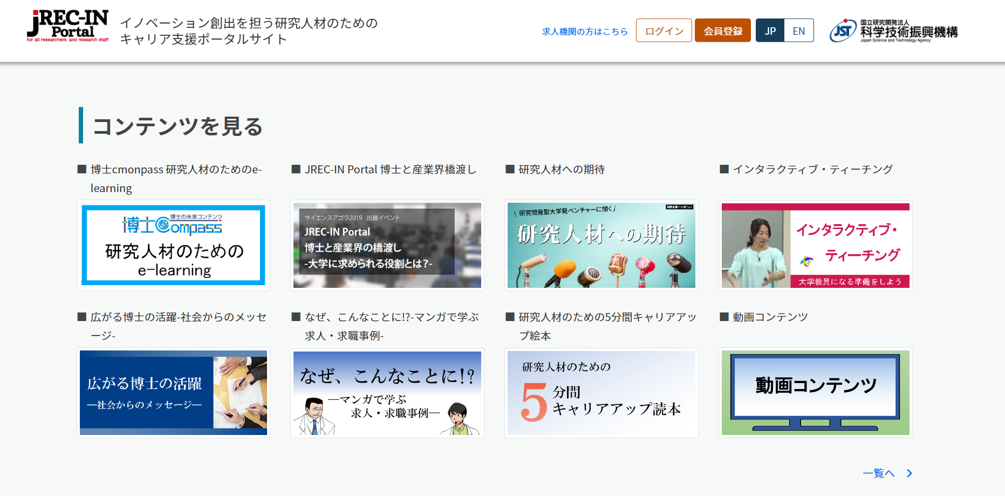
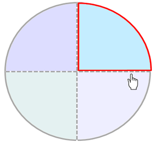
・クリックしたドメインの、コンテンツ(研究人材のための5分間キャリアアップ読本)タイトルが一覧表示されます。
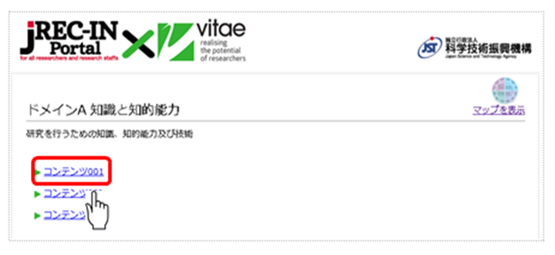
・タイトルをクリックすると各コンテンツ(研究人材のための5分間キャリアアップ読本)を閲覧できます。






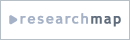



![SBIR[中小企業技術革新制度]](/seek/static/app/images/footer_banner/bnr_SBIR02-93ae6dbdd748a32fee0a67e5047b48c2.jpg)